Läsa:
static void Read()
{
try
{
string connectionString =
"server=.;" +
"initial catalog=employee;" +
"user id=sa;" +
"password=sa123";
using (SqlConnection conn =
new SqlConnection(connectionString))
{
conn.Open();
using (SqlCommand cmd =
new SqlCommand("SELECT * FROM EmployeeDetails", conn))
{
SqlDataReader reader = cmd.ExecuteReader();
if (reader.HasRows)
{
while (reader.Read())
{
Console.WriteLine("Id = ", reader["Id"]);
Console.WriteLine("Name = ", reader["Name"]);
Console.WriteLine("Address = ", reader["Address"]);
}
}
reader.Close();
}
}
}
catch (SqlException ex)
{
//Log exception
//Display Error message
}
}
Lägga till:
static void Insert()
{
try
{
string connectionString =
"server=.;" +
"initial catalog=employee;" +
"user id=sa;" +
"password=sa123";
using (SqlConnection conn =
new SqlConnection(connectionString))
{
conn.Open();
using (SqlCommand cmd =
new SqlCommand("INSERT INTO EmployeeDetails VALUES(" +
"@Id, @Name, @Address)", conn))
{
cmd.Parameters.AddWithValue("@Id", 1);
cmd.Parameters.AddWithValue("@Name", "Amal Hashim");
cmd.Parameters.AddWithValue("@Address", "Bangalore");
int rows = cmd.ExecuteNonQuery();
//rows number of record got inserted
}
}
}
catch (SqlException ex)
{
//Log exception
//Display Error message
}
}
Uppdatera
static void Update()
{
try
{
string connectionString =
"server=.;" +
"initial catalog=employee;" +
"user id=sa;" +
"password=sa123";
using (SqlConnection conn =
new SqlConnection(connectionString))
{
conn.Open();
using (SqlCommand cmd =
new SqlCommand("UPDATE EmployeeDetails SET Name=@NewName, Address=@NewAddress" +
" WHERE Id=@Id", conn))
{
cmd.Parameters.AddWithValue("@Id", 1);
cmd.Parameters.AddWithValue("@Name", "Munna Hussain");
cmd.Parameters.AddWithValue("@Address", "Kerala");
int rows = cmd.ExecuteNonQuery();
//rows number of record got updated
}
}
}
catch (SqlException ex)
{
//Log exception
//Display Error message
}
}
Radera:
static void Delete()
{
try
{
string connectionString =
"server=.;" +
"initial catalog=employee;" +
"user id=sa;" +
"password=sa123";
using (SqlConnection conn =
new SqlConnection(connectionString))
{
conn.Open();
using (SqlCommand cmd =
new SqlCommand("DELETE FROM EmployeeDetails " +
"WHERE Id=@Id", conn))
{
cmd.Parameters.AddWithValue("@Id", 1);
int rows = cmd.ExecuteNonQuery();
//rows number of record got deleted
}
}
}
catch (SqlException ex)
{
//Log exception
//Display Error message
}
}
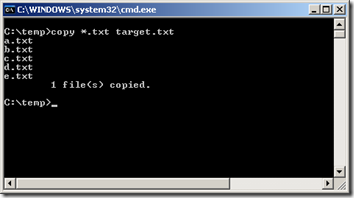

 Är du sugen på att lära dig HTML5 och CSS3, ska du ta en titt på den här fria videokursen hos Channel 9 – Microsofts sajt för videos om att utveckla för företagets produkter och tjänster. Kursen är indelad i 21 olika avsnitt och börjar i det mest grundläggande.
Är du sugen på att lära dig HTML5 och CSS3, ska du ta en titt på den här fria videokursen hos Channel 9 – Microsofts sajt för videos om att utveckla för företagets produkter och tjänster. Kursen är indelad i 21 olika avsnitt och börjar i det mest grundläggande.